ESP32 - Mehrere Tasten
Dieses Tutorial zeigt dir, wie man einen ESP32 programmiert, um mehrere Tasten gleichzeitig zu verwenden, ohne sich auf die Funktion delay() zu verlassen. Das Tutorial bietet Code in zwei Methoden:
- ESP32 mehrere Tasten mit Entprellung
- ESP32 mehrere Tasten mit Entprellung unter Verwendung des Arrays.
Wir demonstrieren es mit vier Schaltflächen. Sie können den Code jedoch problemlos so anpassen, dass er zwei Schaltflächen, drei Schaltflächen, fünf Schaltflächen oder sogar noch mehr unterstützt.
Erforderliche Hardware
Oder Sie können die folgenden Kits kaufen:
| 1 | × | DIYables ESP32 Starter-Kit (ESP32 enthalten) | |
| 1 | × | DIYables Sensor-Kit (30 Sensoren/Displays) | |
| 1 | × | DIYables Sensor-Kit (18 Sensoren/Displays) |
Verdrahtungsdiagramm
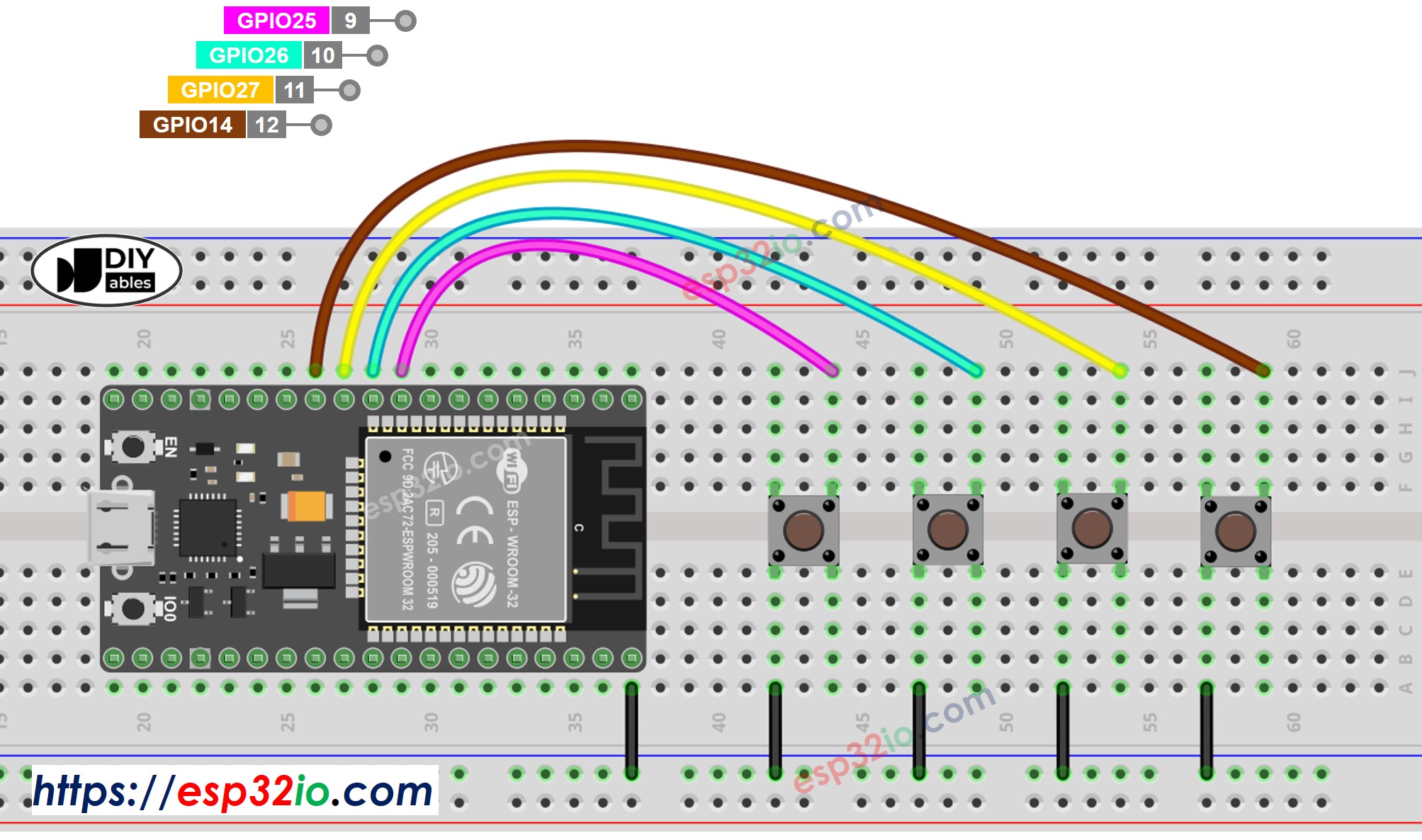
Dieses Bild wurde mit Fritzing erstellt. Klicken Sie, um das Bild zu vergrößern.
Wenn Sie nicht wissen, wie Sie ESP32 und andere Komponenten mit Strom versorgen, finden Sie Anleitungen im folgenden Tutorial: Wie man ESP32 mit Strom versorgt.
ESP32-Code - Mehrere Tasten mit Entprellung
Beim Umgang mit mehreren Schaltflächen kann in bestimmten Situationen Komplexität entstehen:
- Anwendungen, die eine Entprellung von Tasten benötigen (siehe warum eine Entprellung für Tasten nötig ist)
- Anwendungen, die Zustandsänderungen erkennen müssen (gedrückt/losgelassen)
Glücklicherweise vereinfacht die ezButton-Bibliothek diesen Prozess, indem sie Entprellung und Tasten-Ereignisse intern behandelt. Dies erspart Benutzern das Verwalten von Zeitstempeln und Variablen bei der Verwendung der Bibliothek. Darüber hinaus kann der Einsatz eines Tasten-Arrays die Klarheit und Kürze des Codes verbessern.
Schnelle Schritte
- Wenn dies das erste Mal ist, dass Sie ESP32 verwenden, sehen Sie sich wie man die Umgebung für ESP32 in der Arduino IDE einrichtet an.
- Verkabeln Sie wie im obigen Bild.
- Verbinden Sie das ESP32-Board über ein Micro-USB-Kabel mit Ihrem PC.
- Öffnen Sie die Arduino IDE auf Ihrem PC.
- Wählen Sie das richtige ESP32-Board (z. B. ESP32 Dev Module) und den COM-Port aus.
- Klicken Sie auf das Bibliotheken-Symbol in der linken Leiste der Arduino IDE.
- Suchen Sie „ezButton“, dann finden Sie die Button-Bibliothek von ArduinoGetStarted.
- Klicken Sie auf die Installieren-Schaltfläche, um die ezButton-Bibliothek zu installieren.
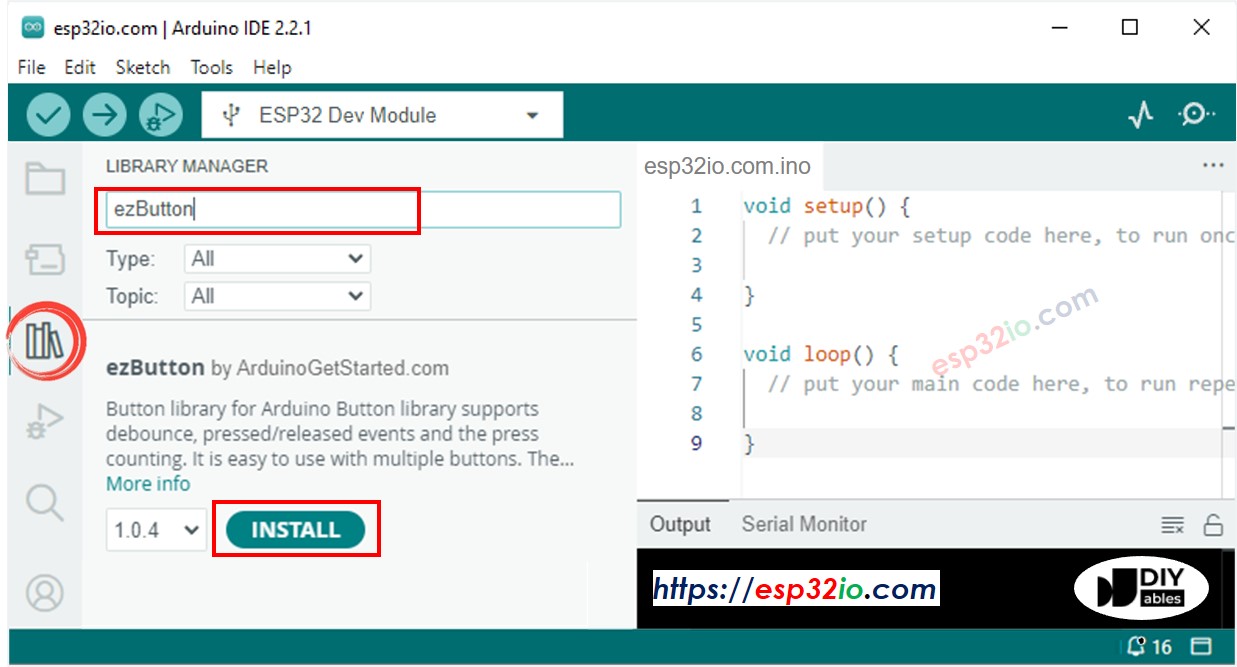
- Kopieren Sie den obigen Code und fügen Sie ihn in die Arduino-IDE ein.
- Kompilieren Sie den Code und laden Sie ihn auf das ESP32-Board hoch, indem Sie in der Arduino-IDE auf die Schaltfläche Hochladen klicken.

- Öffne den Serial Monitor in der Arduino-IDE
- Drücke nacheinander den Knopf und lasse ihn los
ESP32-Code – Mehrere Tasten mithilfe eines Arrays
Wir können den bereitgestellten Code verbessern, indem wir ein Array von Schaltflächen verwenden. Der folgende Code demonstriert, wie dieses Array Schaltflächenobjekte verwaltet.
Video Tutorial
Wir erwägen die Erstellung von Video-Tutorials. Wenn Sie Video-Tutorials für wichtig halten, abonnieren Sie bitte unseren YouTube-Kanal , um uns zu motivieren, die Videos zu erstellen.
